Android SMS Manager: Tilføj/Rediger/Slet/Administrer Android Beskeder
Hvis du er en, der har en Android-telefon og sender meget tekst, er en Android SMS-manager en nødvendighed for dig. Det er praktisk i følgende tre situationer:
- Du har nogle vigtige beskeder, som du ikke ved et uheld ville slette eller miste dem, så du vil sikkerhedskopiere SMS til computeren til fremtidige registreringer.
- Du vil skrive beskeder ved at bruge et tastatur og sende dem fra din pc til en enkelt eller flere kontakter.
- Beskeder i din indbakke begynder at svulme, og du vil gerne slette beskeder hurtigt og bekvemt.
Uanset hvilken situation du befinder dig i, må det vigtigste, du bekymrer dig om, være, hvilken slags SMS-manager til Android, der passer til dig. Her vil jeg vise dig en fantastisk Android SMS Manager.
One-shop Android SMS-manager giver dig mulighed for at gemme, sende, slette og se SMS – bare som en leg.
- Send SMS-beskeder direkte fra computeren til en eller flere venner.
- Eksporter alle eller udvalgte SMS-tråde til computeren og gemt som TXT/XML-fil.
- Importerede SMS i XML-filen, som du eksporterede med DrFoneTool til gendannelse.
- Vælg en hvilken som helst SMS-tråd og se detaljerede beskeder bekvemt.
- Overdrag telefonopkald og send en besked som svar, når du har travlt.
- Del dine yndlingsapps med dine venner, familier via SMS.
- Slet flere uønskede SMS’er og tråde ad gangen for at frigøre indbakken.
- Fungerer godt med Samsung, LG, Google, HTC, Sony, Motorola, HUAWEI osv.
Bemærk: Mac-versionen lader dig ikke videregive telefonopkaldet og sende en besked som svar.
1. Send og besvar SMS direkte fra computeren
For langsom til at skrive og sende beskeder på en lille skærm med Android-telefoner? Det behøver du ikke. DrFoneTool – Phone Manager (Android) giver dig mulighed for nemt at sende beskeder direkte fra computeren. Derudover behøver du ikke at skrive og sende den samme besked til mange venner. I stedet kan du sende sms’er til alle dine venner med en enkelt del af beskeden. Desuden giver det dig endda mulighed for at aflevere et telefonopkald og sende en besked som svar. Dette gør det meget praktisk for dig, når du har for travlt til at besvare et telefonopkald.
Naviger til Oplysninger fanen i det primære vindue, og klik SMS i venstre sidebjælke, og klik derefter Ny. En dialog kommer ud. Klik på krydsikonet for at vælge de personer, du vil sende beskeder til. Klik derefter OK. Indtast meddelelserne, og klik derefter Send.
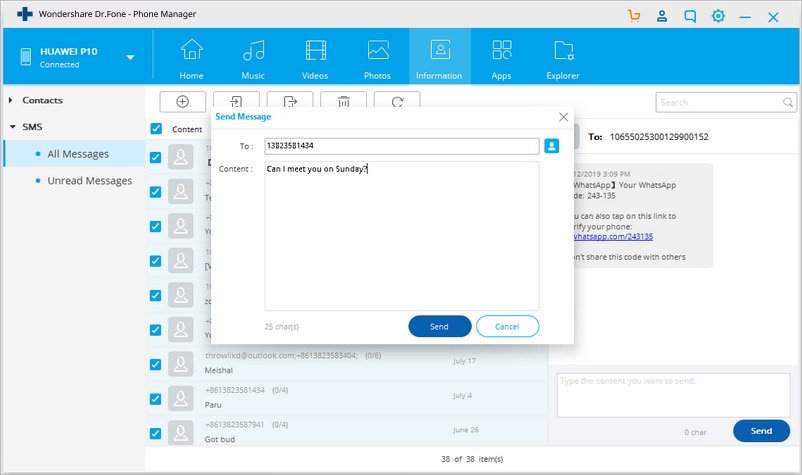
2. Gem Android SMS-beskeder på computeren
Vil du sikkerhedskopiere vigtige SMS-beskeder, hvis du måske sletter dem ved et uheld? Det er nemt at håndtere det. Gå til venstre sidebjælke og klik SMS. Vælg de SMS-tråde, du vil sikkerhedskopiere. Klik eksport > Eksportér alle sms’er til computeren or Eksportér valgt SMS til computer. Klik på i pop-up-computerens filbrowservindue Filtype. I rullelisten skal du vælge en type – HTML-fil eller CSV-fil. Klik derefter Gem for at gemme SMS fra Android-telefon til computer.
En dag, hvor du mistede SMS’en, eller når du får en ny Android-telefon, kan du importere den CSV- eller HTML-fil, du har gemt med DrFoneTool. Klik Importere > Importer SMS fra computeren. Naviger til mappen på computeren, hvor CSV- eller HTML-filen er gemt. Klik derefter Åbne at importere det.

3. Slet flere SMS fra Android-telefon
Din SMS-indbakke er fuld, og du kan ikke modtage SMS mere? Det er tid til at slette uønskede SMS-beskeder og SMS-tråde. Ved at klikke SMS, kommer du ind i SMS-håndteringsvinduet.
Slet dele af beskeder i en tråd: Se stykkerne af beskeder og slet dine uønskede.
Slet Android SMS-tråde: Sæt kryds i de tråde, du ikke vil beholde mere. Klik derefter Slette. Klik på i pop op-dialogen Ja.
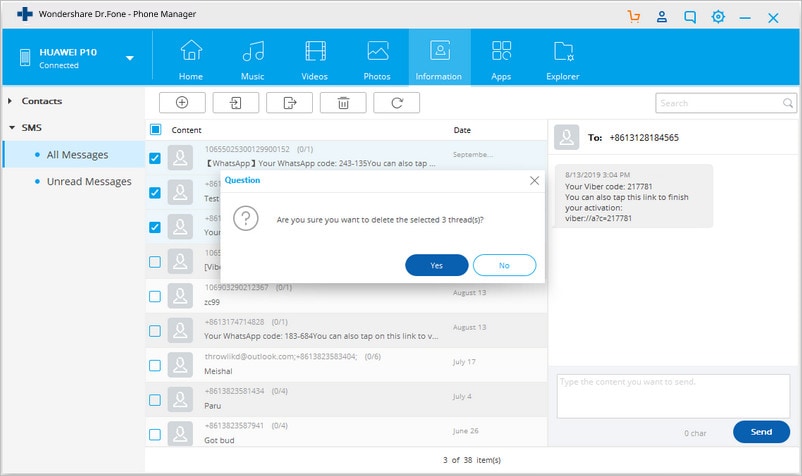
Seneste Artikler


